-
Installation et mise à niveau du logiciel
-
Mise à niveau du logiciel virtuel WAN vers la version 9.3.5 avec déploiement virtuel WAN
-
Mise à niveau vers la version 10.2 avec le déploiement WAN virtuel fonctionnel
-
Mise à niveau partielle du logiciel via la gestion des modifications locales
-
-
-
-
Activation de l'optimisation et configuration des paramètres de fonctionnalité par défaut
-
Configuration des paramètres de réglage par défaut de l'optimisation
-
Configuration des classificateurs d'applications par défaut de l'optimisation
-
Configuration des classes de service par défaut de l'optimisation
-
-
Plug-in client d'optimisation de Citrix WAN
-
-
This content has been machine translated dynamically.
Dieser Inhalt ist eine maschinelle Übersetzung, die dynamisch erstellt wurde. (Haftungsausschluss)
Cet article a été traduit automatiquement de manière dynamique. (Clause de non responsabilité)
Este artículo lo ha traducido una máquina de forma dinámica. (Aviso legal)
此内容已经过机器动态翻译。 放弃
このコンテンツは動的に機械翻訳されています。免責事項
이 콘텐츠는 동적으로 기계 번역되었습니다. 책임 부인
Este texto foi traduzido automaticamente. (Aviso legal)
Questo contenuto è stato tradotto dinamicamente con traduzione automatica.(Esclusione di responsabilità))
This article has been machine translated.
Dieser Artikel wurde maschinell übersetzt. (Haftungsausschluss)
Ce article a été traduit automatiquement. (Clause de non responsabilité)
Este artículo ha sido traducido automáticamente. (Aviso legal)
この記事は機械翻訳されています.免責事項
이 기사는 기계 번역되었습니다.책임 부인
Este artigo foi traduzido automaticamente.(Aviso legal)
这篇文章已经过机器翻译.放弃
Questo articolo è stato tradotto automaticamente.(Esclusione di responsabilità))
Translation failed!
Mise à niveau partielle du logiciel via la gestion des modifications locales
Important
Par défaut, l’option Mise à niveau logicielle partielle est désactivée.
Vous pouvez installer une version plus récente du logiciel SD-WAN sur un sous-ensemble de sites clients à l’aide de l’option Gestion des modifications locales . Ceci est réalisé grâce à la fonctionnalité de mise à niveau logicielle partielle qui permet à l’administrateur réseau de mettre à niveau sélectivement le logiciel sur les sites du réseau sans avoir besoin de mettre à niveau tous les sites simultanément. Un cas d’utilisation spécifique de cette fonctionnalité est un administrateur qui teste le nouveau logiciel sur quelques sites de succursales avant de l’installer sur tous les sites du réseau.
Conditions préalables et exigences
Avant de procéder à une mise à niveau partielle du logiciel, consultez les exigences suivantes :
-
Avoir un logiciel SD-WAN actif version 10.0 ou plus récent. Activez la case à cocher Activer la mise à niveau logicielle partielle . Si vous décochez la case, le logiciel en cours d’exécution sur l’appliance MCN est appliqué aux branches dont les chemins virtuels actifs sont en cours d’exécution.
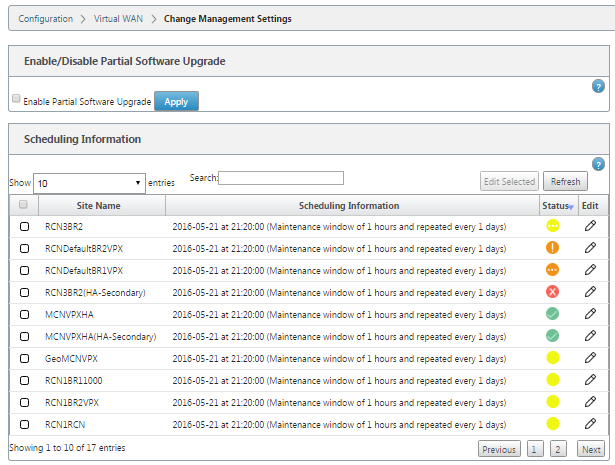
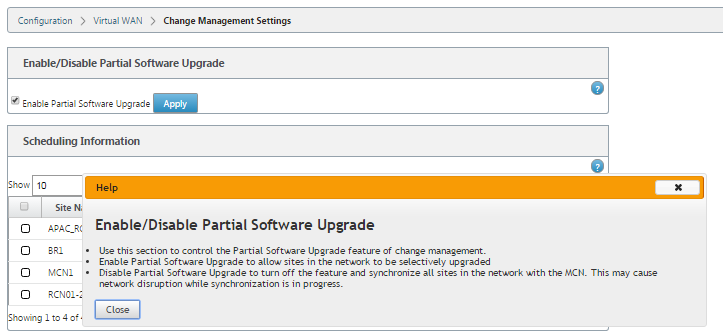
-
Étalez une nouvelle version du logiciel à l’aide du processus de gestion des modifications MCN avec le même numéro de version Major que le logiciel actif et la même configuration que la configuration active.
-
Le nouveau logiciel devrait être la même version majeure du logiciel que le logiciel actif. La version mineure peut être une version différente du logiciel.
-
Le nouveau logiciel doit d’abord être remonté sur tous les sites à partir du MCN. Arrêter à l’étape Activer l’étape Staged de gestion des modifications.
Pour la configuration du site Actif et Partiel, le logiciel doit être identique sur les sites MCN et Branch. Il n’est pas possible d’activer un jeu de fonctionnalités différent sur les sites partiellement mis à niveau. Passez à des sites individuels pour effectuer la gestion des changements locaux. Reportez-vous aux instructions ci-dessous pour le déploiement de haute disponibilité.
Pour effectuer une mise à niveau partielle du logiciel SD-WAN :
Il existe deux scénarios dans lesquels vous pouvez effectuer une mise à niveau logicielle SD-WAN partielle sur un nœud de succursale : le mode Haute disponibilité et le mode Non-Haute disponibilité.
Mise à niveau du nœud de succursale sans mode haute disponibilité
-
Dans l’interface de gestion Web Citrix SD-WAN, accédez au site de succursale, qui doit être mis à niveau via le processus de mise à niveau partielle du site.
-
Ouvrez Gestion des changements locaux. Cliquez sur Suivant.
-
Cliquez sur Activer le déploiement. Chaque site de succursale sera désormais installé avec une nouvelle version logicielle.
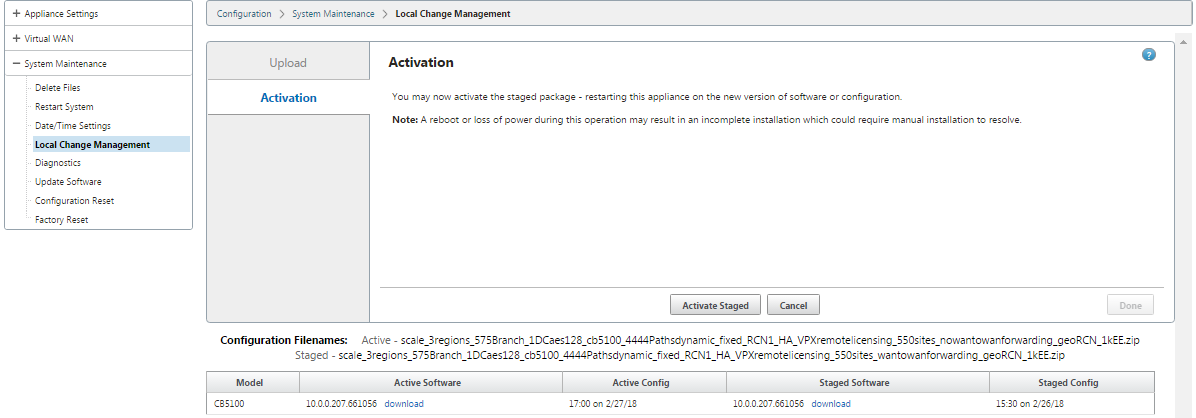
Mise à niveau du nœud de succursale en mode haute disponibilité
-
Dans l’interface de gestion Web SD-WAN, accédez au site de la succursale, qui doit être mis à niveau via la mise à niveau partielle du site.
-
Désactivez le service sur l’appliance de secours.
-
Sur l’appliance principale, ouvrez Gestion des modifications locales.
-
Cliquez sur Activer le déploiement. cette appliance sera désormais installée avec une nouvelle version du logiciel.
-
Sur l’appliance de secours, ouvrez Gestion des modifications locales.
-
Cliquez sur Activer le déploiement. L’appliance de secours sera maintenant installée avec une nouvelle version logicielle.
-
Une fois que les appliances principales et de secours ont terminé le processus d’activation, activez le service sur l’appliance de secours.
Mise à niveau du réseau
Lorsque vous êtes prêt à synchroniser le réseau, accédez à l’écran de gestion des modifications du réseau MCN, puis cliquez sur Activer le réseau préparé pour être déployé.
Partager
Partager
This Preview product documentation is Cloud Software Group Confidential.
You agree to hold this documentation confidential pursuant to the terms of your Cloud Software Group Beta/Tech Preview Agreement.
The development, release and timing of any features or functionality described in the Preview documentation remains at our sole discretion and are subject to change without notice or consultation.
The documentation is for informational purposes only and is not a commitment, promise or legal obligation to deliver any material, code or functionality and should not be relied upon in making Cloud Software Group product purchase decisions.
If you do not agree, select I DO NOT AGREE to exit.